Думаете перейти на Linux, но боитесь, что будут проблемы с видеокартой от Nvidia? Вот вам краткий гайд по установке проприетарных драйверов на примере Linux Mint.
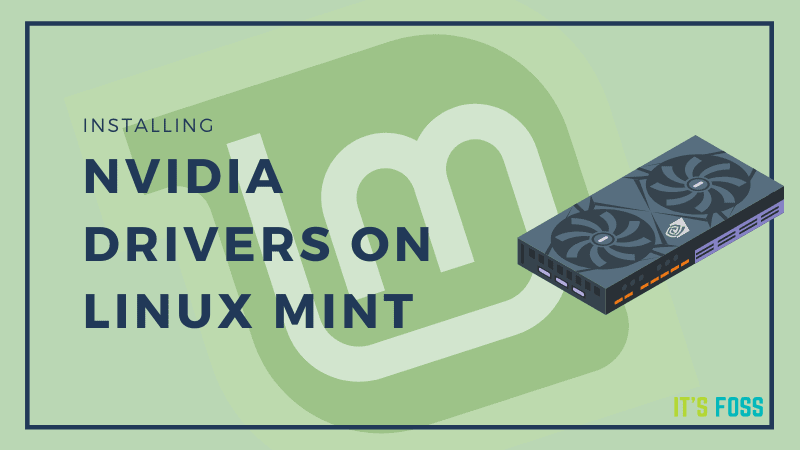
Установка проприетарных драйверов Nvidia в Linux Mint: гайд для новичков
Linux Mint – один из лучших дистрибутивов на базе Ubuntu и, возможно, лучший дистрибутив для тех, кто только присматривается к открытым операционным системам. Освоить его сможет почти любой, и в некоторых аспектах Linux Mint даже лучше, чем его прародитель. У нас на сайте множество гайдов для пользователей Linux Mint, а недавно нас попросили рассказать об установке проприетарных драйверов для видеокарт от Nvidia. Рассказываем!
Но перед тем, как мы начнём, вам стоит узнать несколько важных деталей:
- Есть два вида драйверов для видеокарт от Nvidia: открытые Nouveau и проприетарные от самой Nvidia.
- В большинстве случаев открытые драйверы в ваш дистрибутив уже установлены, а вот проприетарные придётся устанавливать самостоятельно.
- Открытые драйверы в разных системах и на разном железе могут работать по-разному. Где-то они работают хорошо, а где-то с косяками (например, рабочий стол может отображаться не на весь экран). В таких случаях и стоит попробовать проприетарные драйверы.
- У проприетарных драйверов от Nvidia тоже несколько версий: 390, 450 и 460. Чем выше номер, тем новее драйвер. И сегодня мы научим вас переключаться между этими драйверами.
- Если вы твёрдо решили перейти на проприетарный драйвер, начинать стоит с самой свежей версии. А вот если с последними драйверами тоже возникнут какие-то проблемы, можно попробовать что-то ещё.
Ну а теперь, когда мы немного разобрались с терминами, пора перейти и к практике!
Установка драйверов Nvidia в Linux Mint:
самый простой способ
Linux Mint не зря называют самым дружелюбным дистрибутивом, и менеджер драйверов в нём тоже уже есть. Так что, если вам вдруг понадобится установить драйвер для какой-то железки, найти его можно всего в пару кликов. И даже в терминал лезть не придётся.
По умолчанию в Linux Mint установлен открытый драйвер xserver-sorg-video-nouveau, и работает он довольно неплохо, по крайней мере до тех пор, ока вы не решите посмотреть видео в высоком разрешении или не запустите какую-то тяжёлую игру. Так что, если вы хотите, чтобы ваш ПК работал на полную, без проприетарных драйверов, увы, не обойтись.
Итак, откройте меню приложений и запустите Менеджер драйверов. Он сразу покажет вам, какие драйверы можно установить в вашу систему.
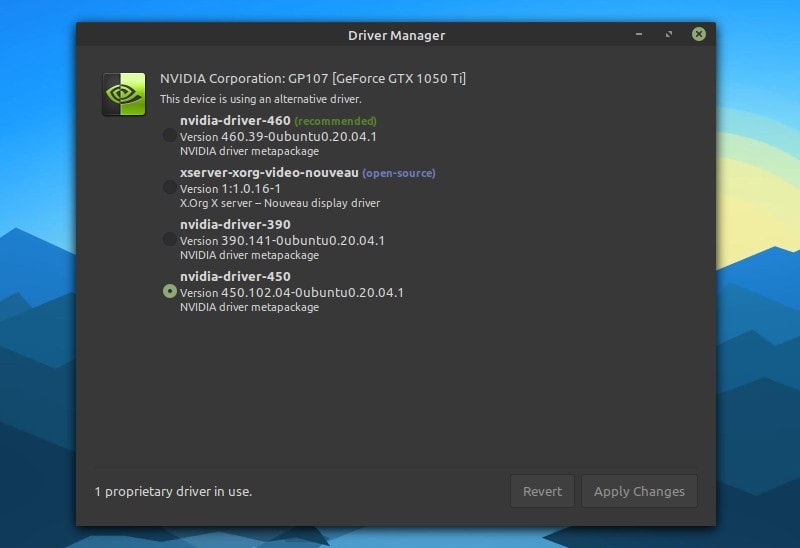
Чем больше номер, тем свежее драйвер (на момент написания данного текста самой актуальной версией была 460-я). Для начала вам стоит выбрать самую позднюю версию драйвера и установить его, нажав кнопку Принять изменения. После этого не забудьте перезагрузить систему, чтобы изменения вступили в силу.
Если драйвер работает как надо, никаких проблем с выводом изображения вы не заметите. К примеру, в моей системе всё выглядит вот так:
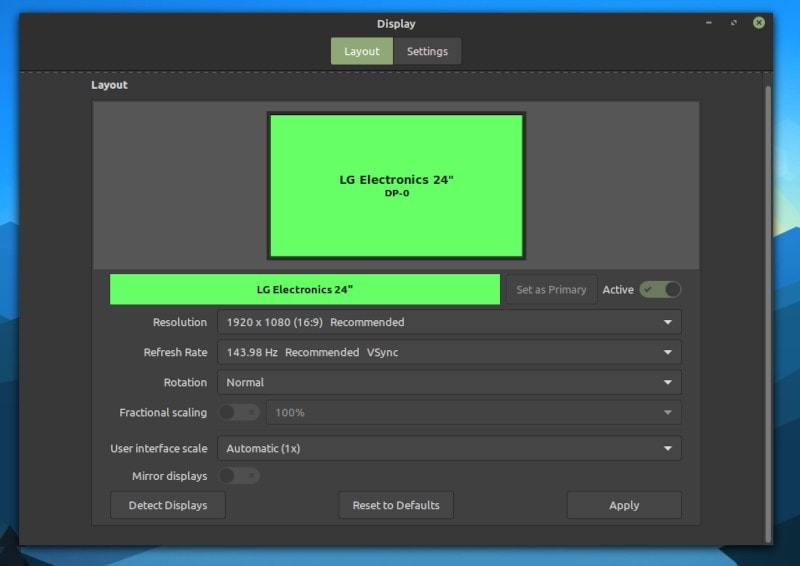
Советы по устранению неполадок
Универсальных советов, увы, не существует, и всё зависит от того, какую видеокарту вы используете и какой драйвер для неё вы выбрали. Итак, вот некоторые рекомендации:
- Свежие драйверы должны обеспечить наилучшую совместимость с новыми играми, да и в целом производительность системы с ними должна быть повыше. Поэтому наша основная рекомендация – по возможности старайтесь использовать последнюю версию драйвера.
- Если же с последний версией возникли проблемы, попробуйте установить предыдущую. Например, если 460-я версия работает как-то не так, попробуйте заменить её на 450-ю.
У меня, к примеру, 460-я версия драйвера на моём Linux Mint 20.1 с ядром Linux 5.4 не работала: сам драйвер установился, но после перезагрузки запускаться почему-то не захотел.
Что делать, если драйвер не запускается?
Сперва разберёмся, как понять, что драйвер не запускается или запускается, но работает неправильно? Главный признак – неправильное разрешение экрана и низкая частота обновления. Сообщения об ошибке вам тоже могут показать (а могут и не показать).
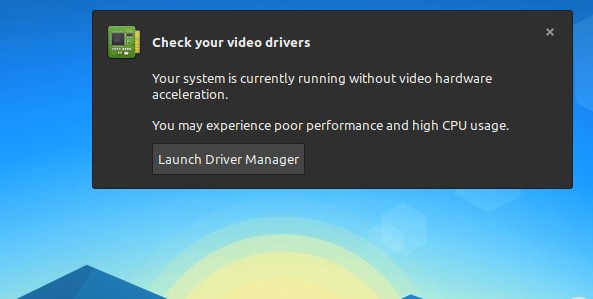
К счастью, на форуме Linux Mint кто-то уже сталкивался с подобными проблемами и расписал, как их решить. К несчастью, для этого пришлось работать в терминале, а терминал для новичков – это страшно и вообще не хочется. Так что осторожнее: терминал – самый простой способ убить систему!
1. Сперва введите следующую команду:
xed admin:///etc/modules2. Для продолжения придётся подтвердить, что вы чётко понимаете, что именно вы пытаетесь сделать (для этого нужно ввести пароль от своей учётной записи). Затем добавьте к содержанию файла следующие строчки:
nvidia
nvidia-drm
nvidia-modesetВ итоге всё должно выглядеть примерно так:
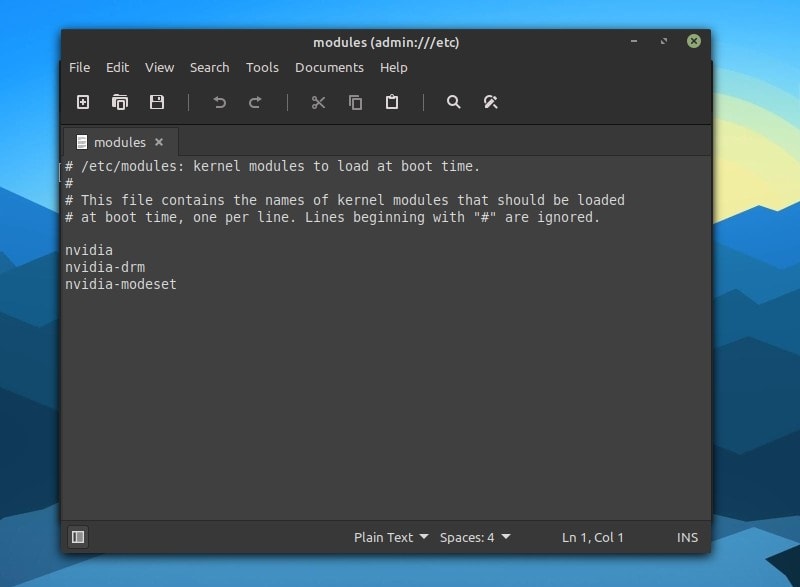
Если и это не поможет, придётся вернуться в Менеджер драйверов и попробовать выбрать другую версию.
Установка драйвера Nvidia с помощью терминала:
способ не для всех
Если установить подходящий проприетарный драйвер с помощью Менеджера драйверов у вас по каким-то причинам не вышло, можно попробовать установить его через терминал. Возможно, это не самый безопасный способ, но лично у меня особых проблем после установки таким способом 460-й версии драйвера не возникло. Однако начинать с терминала я бы всё-таки не рекомендовал, это лишь крайний случай для тех, у кого Менеджер драйверов по каким-то причинам работает неправильно.
Сперва нужно проверить, какие вообще драйверы доступны для вашей видеокарты. Для этого введите следующую команду:
ubuntu-drivers devicesВ моём случае результат выглядел вот так:
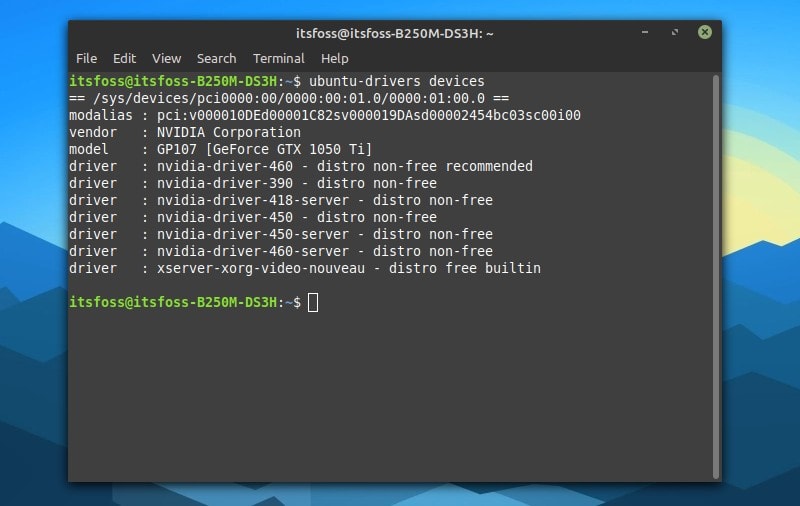
Проприетарные драйверы подписаны non-free, открытые – nouveau. И, как мы уже говорили выше, начать стоит с установки рекомендованного для вашей видеокарты драйвера. Для этого введите следующую команду:
sudo ubuntu-drivers autoinstallЕсли же вам нужно что-то конкретное, введите следующую команду (просто замените 450 на нужную версию):
sudo apt install nvidia-driver-450После переустановки не забудьте перезагрузить систему:
rebootЧтобы проверить версию драйвера Nvidia и убедиться, что всё установилось нормально, введите следующую команду:
nvidia-smiВыглядит это примерно так:
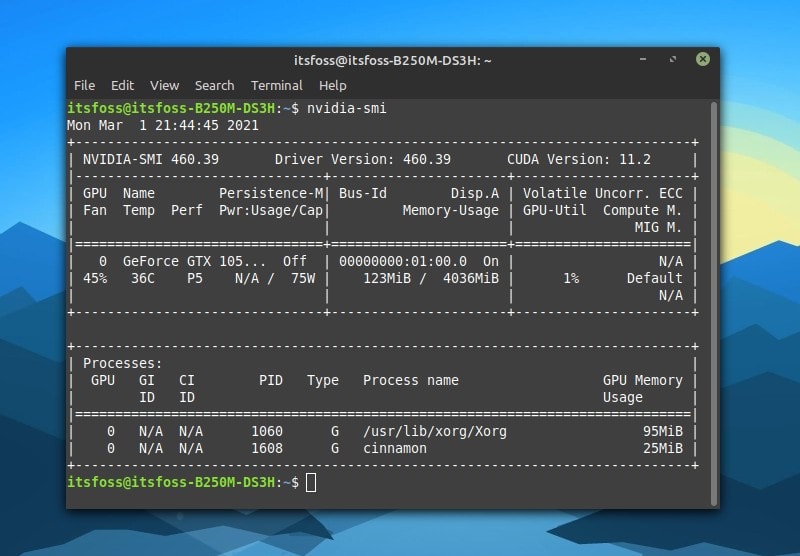
Чтобы удалить драйвер и связанные с ним зависимости, нужно знать его точную версию:
sudo apt remove nvidia-driver-450
sudo apt autoremoveПосле перезагрузки система должна переключиться на открытый драйвер nouveau. Если этого по каким-то причинам не произошло, устанавливать открытый драйвер придётся вручную:
sudo apt install xserver-xorg-video-nouveauУстановка драйвера с помощью файла .run с сайта Nvidia:
самый сложный способ
Если не ищите лёгких путей и любите эксперименты, можете скачать загрузочный файл .run с официального сайта Nvidia. Вот только для этого сперва придётся вручную отключить X-сервер, а это, как вы понимаете, весьма рискованно. Если вы действительно понимаете, что делаете, и принимаете возможные последствия, сперва вам всё равно стоит ознакомиться с официальной документацией. Поверьте, она вам понадобится.
Подытожим?
В большинстве случаев в том, чтобы установить проприетарные драйверы Nvidia в Linux, нет ничего сложного, однако в любой момент что-то может пойти не по плану: если одна версия драйвера в вашей системе работает как-то неправильно, попробуйте установить другую.
А если вы не особо любите современные игры, последние версии проприетарных драйверов вам, возможно, вообще не нужны, вам хватит и открытых.
Анкуш Дас,
It’s FOSS
8 сентября 2023



Большинство дистрибутивов драйвера для моей GeForce 220M не находят (кроме LXLE и AntiX), но теоретически их можно установить вручную. Так вот недавно я вставил в ноут старый HDD из нетбука, установил 340-й драйвер, и система перестала загружаться.
Если кто-то столкнётся с такой же проблемой, жмите Ctrl+Alt+F1, вводите логин/пароль, а потом вот эту команду: sudo ddm-mx -p nvidia (она вернёт открытый драйвер).